1、例如,有3个投资方案,折现率为12%,初始投资均未10000,投资回收期为3年,每个方案的现金流量如下表所示:
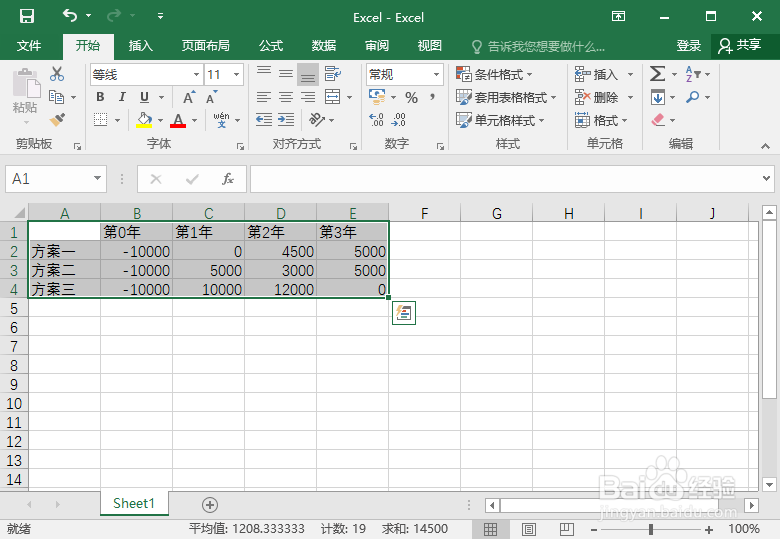
2、现在使用方案管理器分析多方案,在存放结果的单元格中输入净现值函数公式,如下所示。该函数是基于一系列将来的收支现金流和一贴现率,返回一项投资的净现值。

3、选择C5:E6单元格区域,单击“公式”选项卡“定义的名称”按钮下拉选择“根据所选内容创建”。

4、打开“以选定区域创建名称”对话框,勾选“首行”点击确定。

5、选择C6:E6单元格区域,单击“数据”选项卡“预测”工具组中的“模拟分析”按钮下拉选择“方案管理器”。
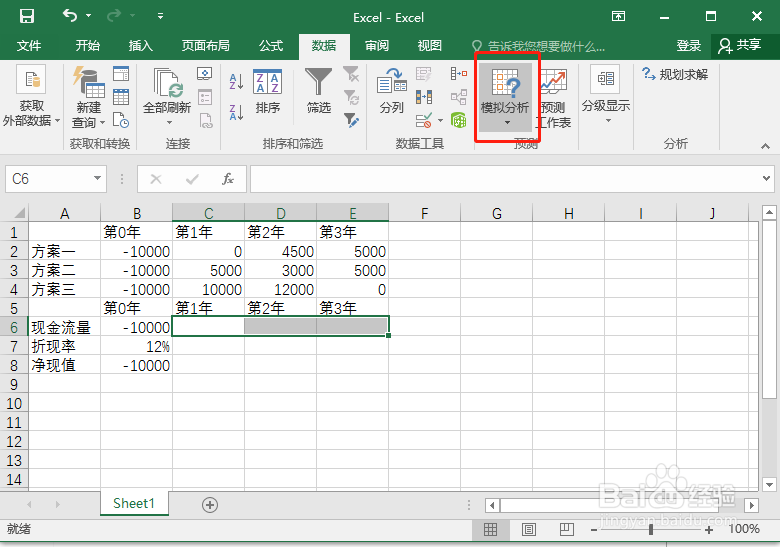
6、打开“方案管理器”对话框,单击“添加”按钮。
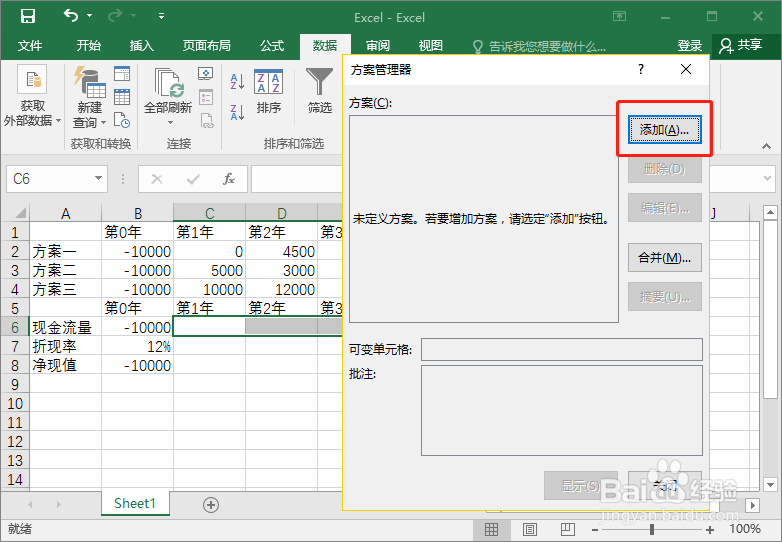
7、打开“添加方案”对话框,“方案名”文本框中输入方案名称“方案一”,在“可变单元格”文本框中确认发生改变的单元格区域C6:E6,点击确定。
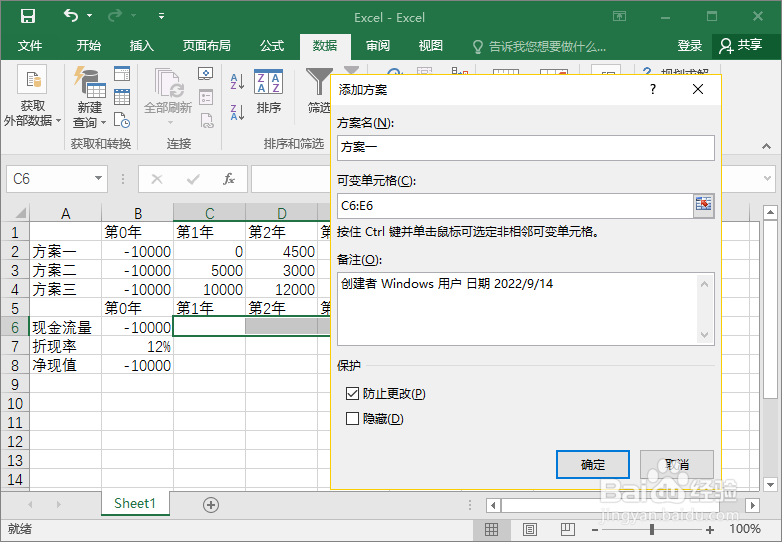
8、打开“方案变量值”对话框,输入可变单元格的值,单击“添加”。
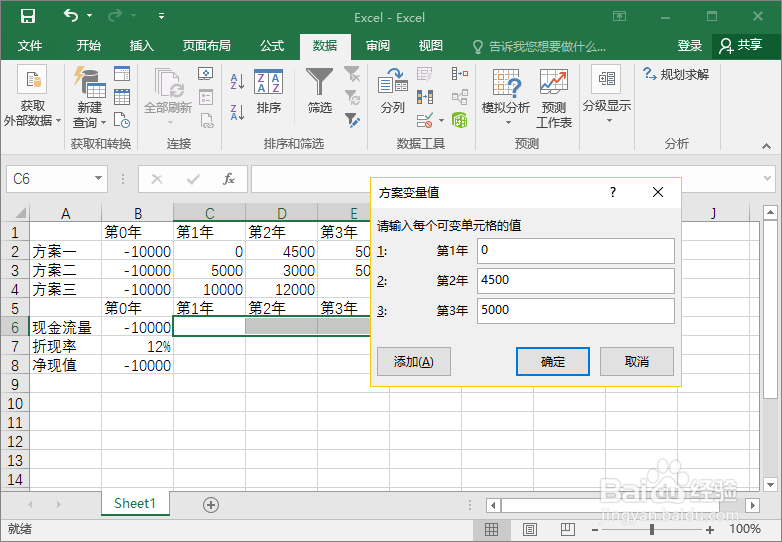
9、返回“方案管理器”对话框,按照上面三步,添加方案二、方案三。三个方案都添加完成后,点击“摘要”。
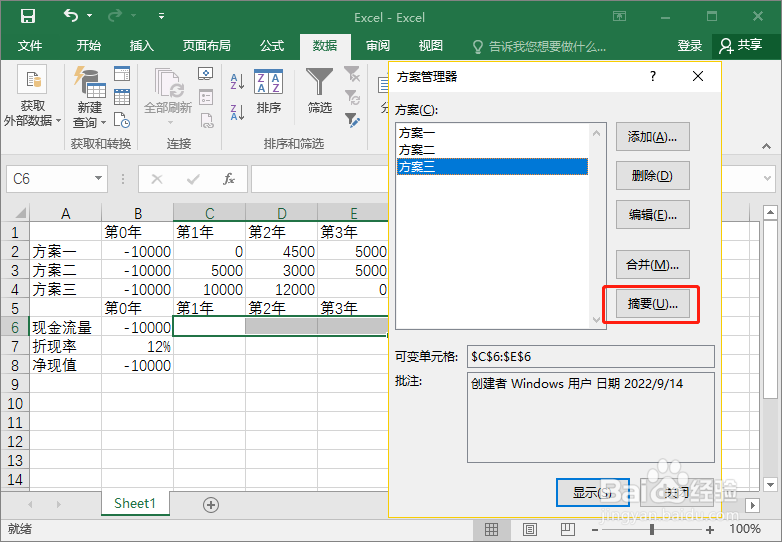
10、打开“方案摘要”对话框,选中“方案摘要”,在结果单元格中选择存放净现值的单元格B8,并确定。
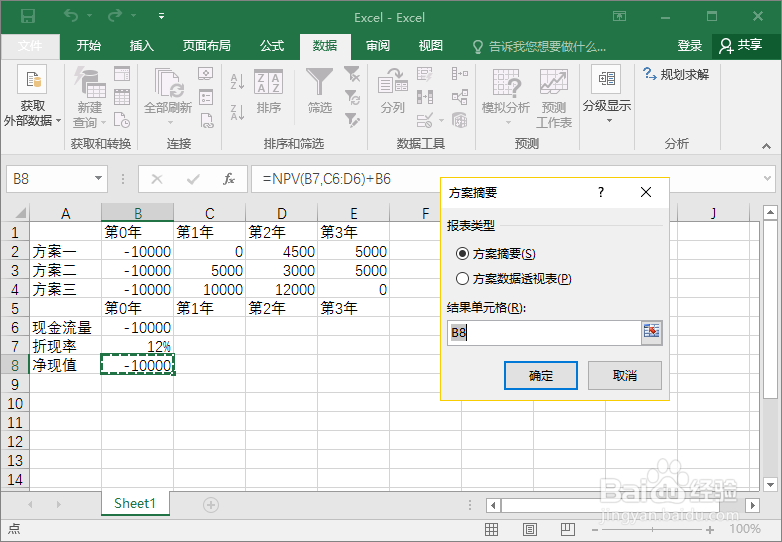
11、经过以上操作,在“方案摘要”工作表中显示当前3种方案的结果,内容以大纲形式显示,效果如下图所示。

